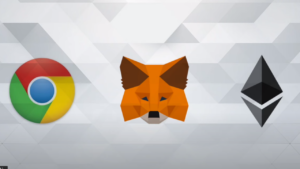Chrome(クローム)拡張機能に追加する
PCのトップ画面から「Google Chrome」を開きます。
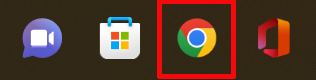
自分のアカウントでログインします。
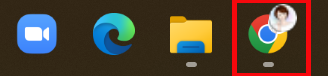
Chromeウェブストアを開いて「Chromeに追加」をクリックします。
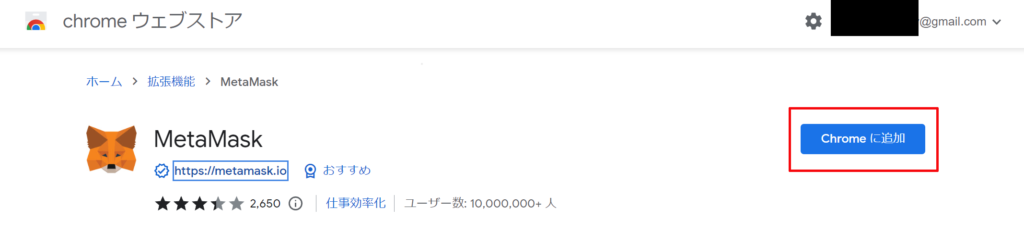
Googleの検索機能で開く場合は注意してください。
偽サイトが数多く存在するため、必ず公式サイトChromeウェブストアから開きましょう。
「拡張機能を追加」「開始」を続けてクリックします。
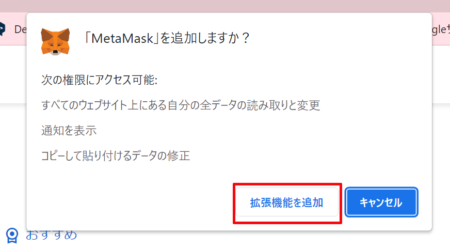
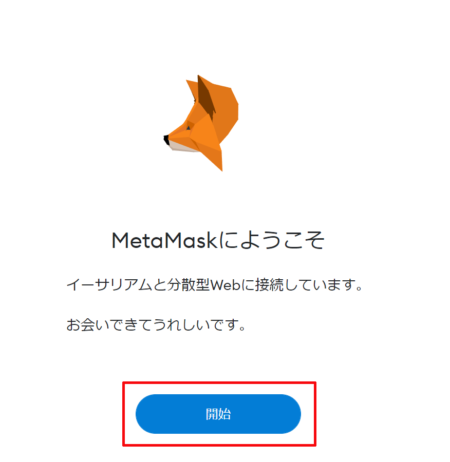
ウォレットの作成
「ウォレットを作成する」をクリックします。
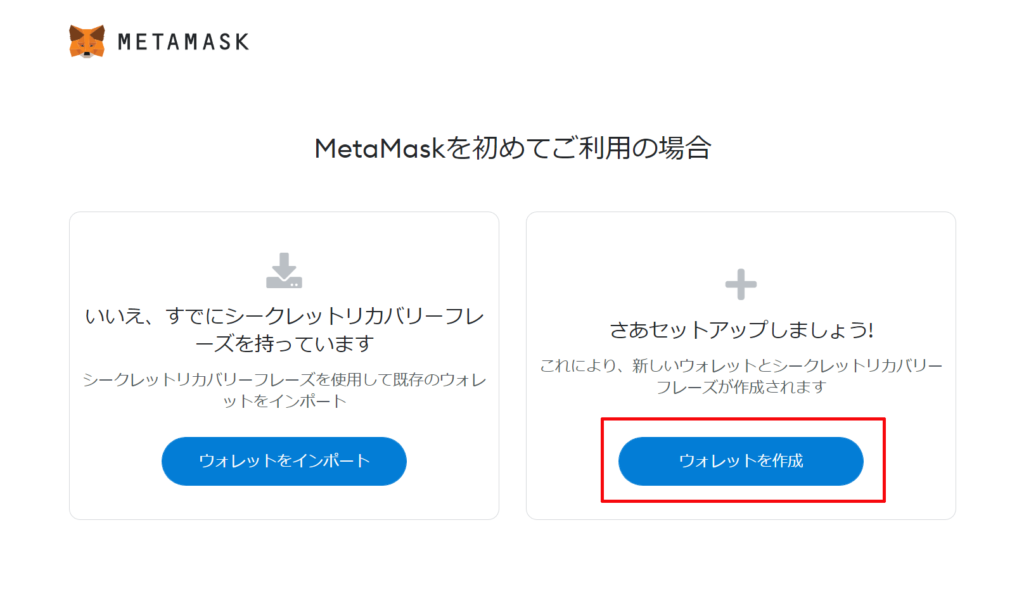
「ウォレットをインポート」は、すでにウォレットを作成した人が使用するものです。
内容を確認し、良ければ「同意する」をクリックします。
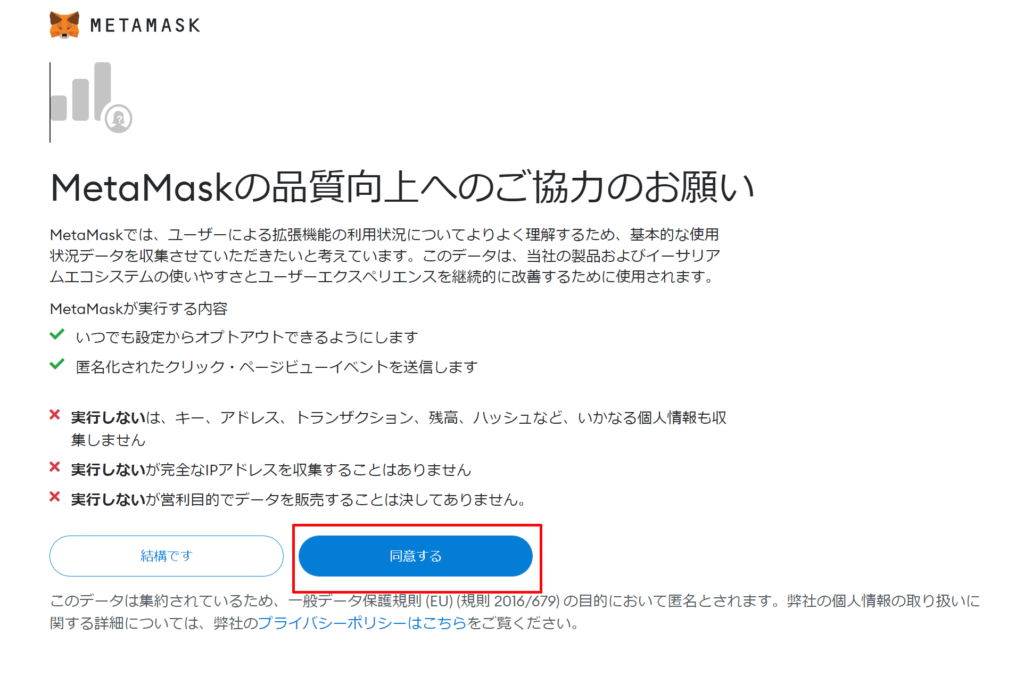
「パスワード」を設定し、「利用規約」に同意したら作成をクリックします。
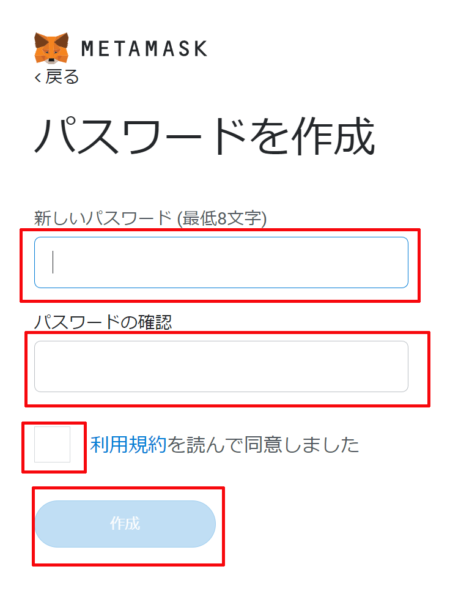
次は最も重要なポイント。
「シークレットリカバリーフレーズ」です。
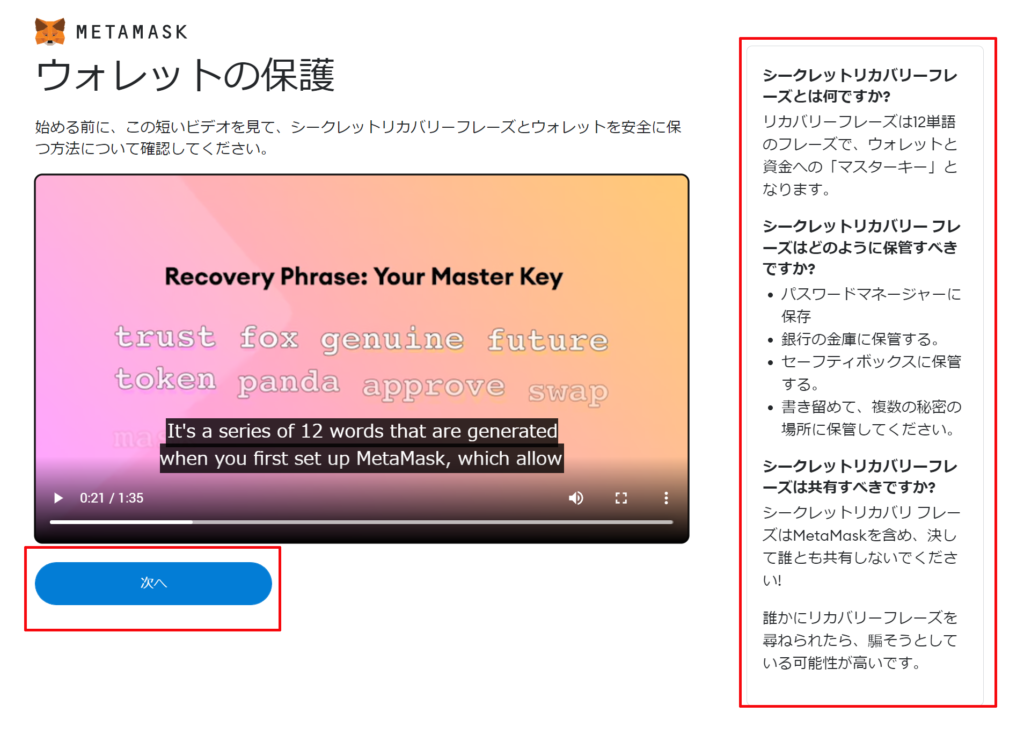
メタマスクの「シークレットリカバリーフレーズ」について、約1分半の解説動画があります。
この動画は「英語」ですが、右側に日本語翻訳が記載されています。
以下、メタマスクからの引用文です。
誰かにリカバリーフレーズを尋ねられたら、騙そうとしている可能性が高いです。
ここまで理解出来たら「次へ」をクリックします。
シークレットリカバリーフレーズ(12個の単語)が表示されます。
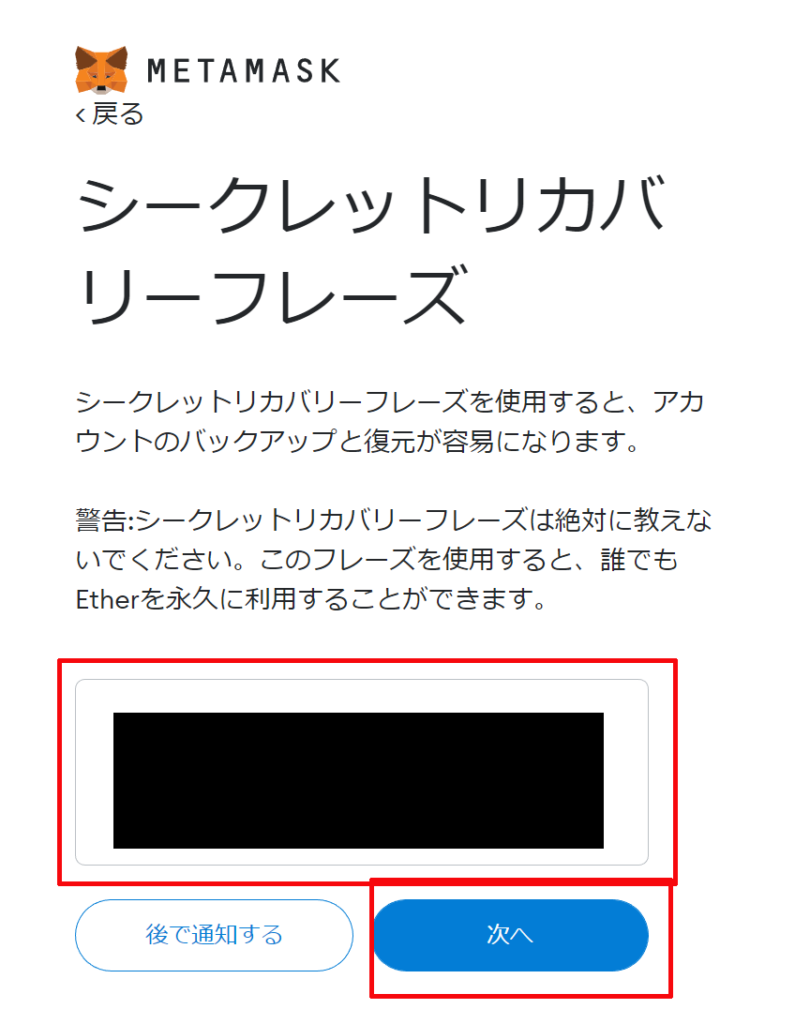
忘れないためにも、今すぐ複数の手段で保管しましょう。
「後で通知する」は危険です。
「次へ」をクリックすると、シークレットリカバリーフレーズの確認を求められます。
下の画像の黒塗り部分に単語が表示されますので、12個の単語を順番に選択し、「確認」をクリックしてください。
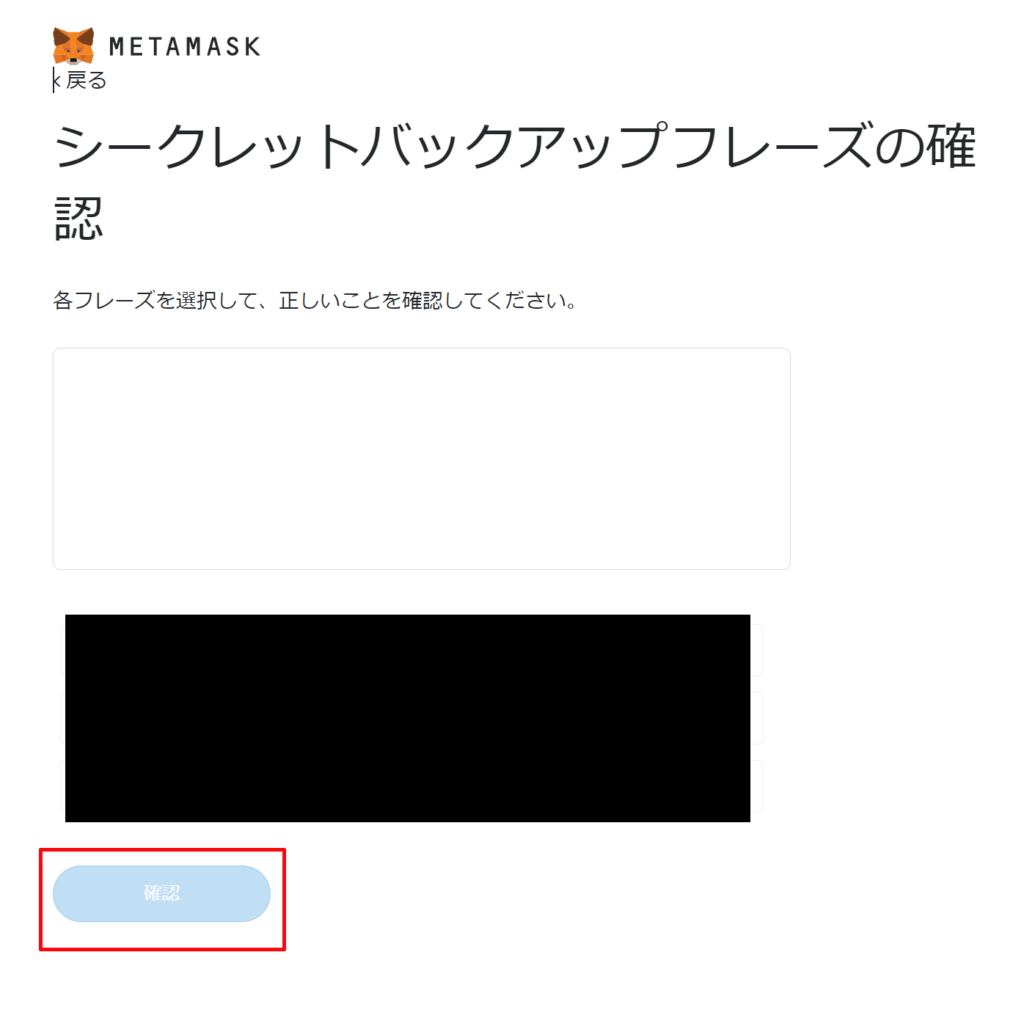
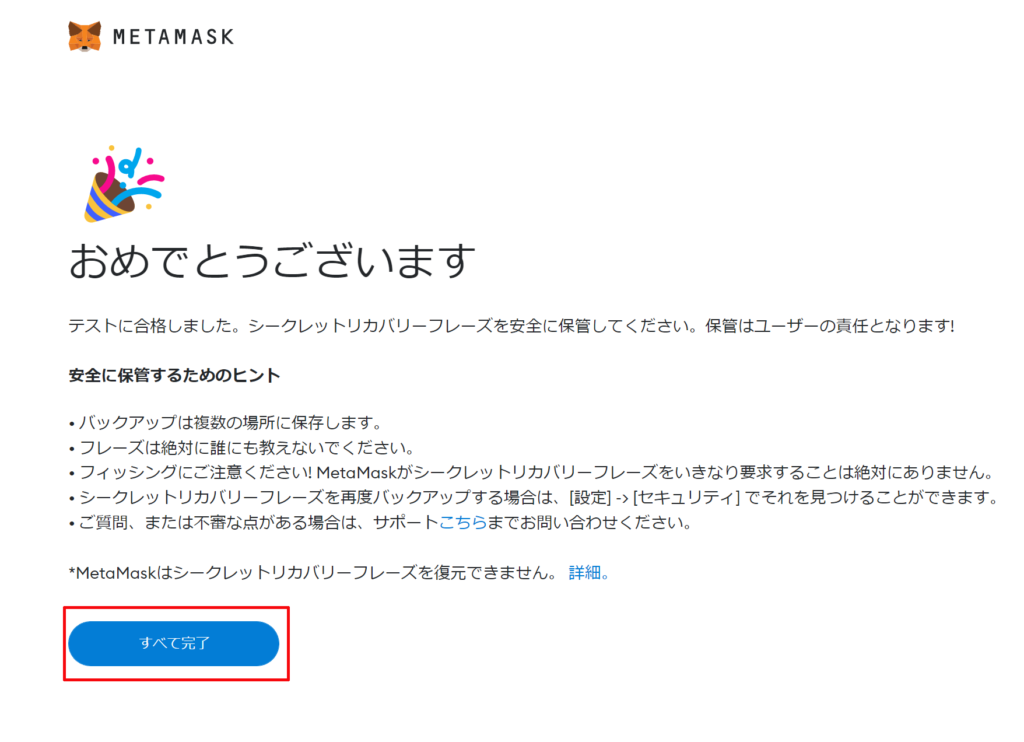
重要事項なので、メタマスクからもう一度お知らせがあります。
「紛失したら資産を失う」を肝に銘じておきましょう。
「すべて完了」をクリックし、以下の画像が表示されればウォレットの作成が完了です。
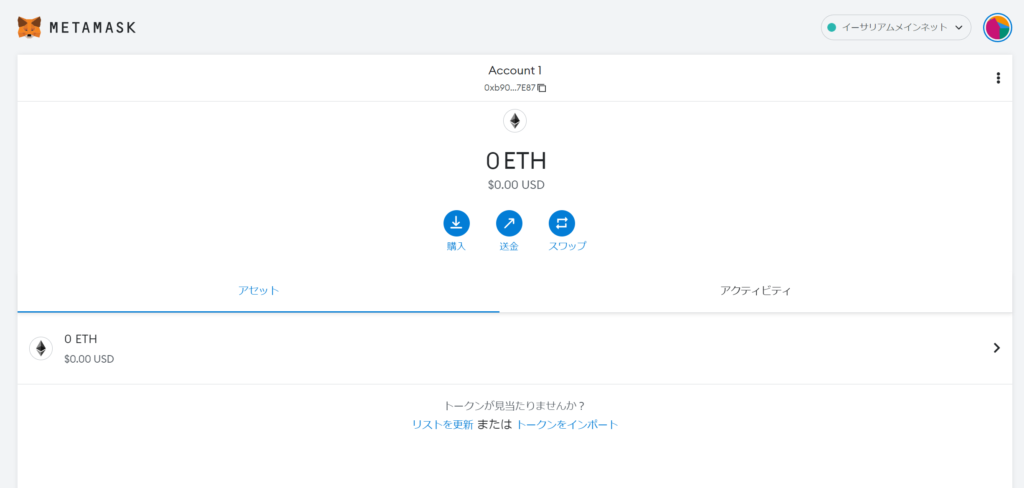
ウォレットとウォレットアドレスの確認方法
ホーム画面右上の「拡張機能」をクリックし、アクセス許可します。
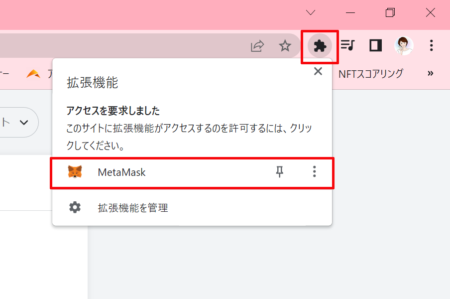
キツネのマークをクリックすると、ウォレットの中身が表示されます。
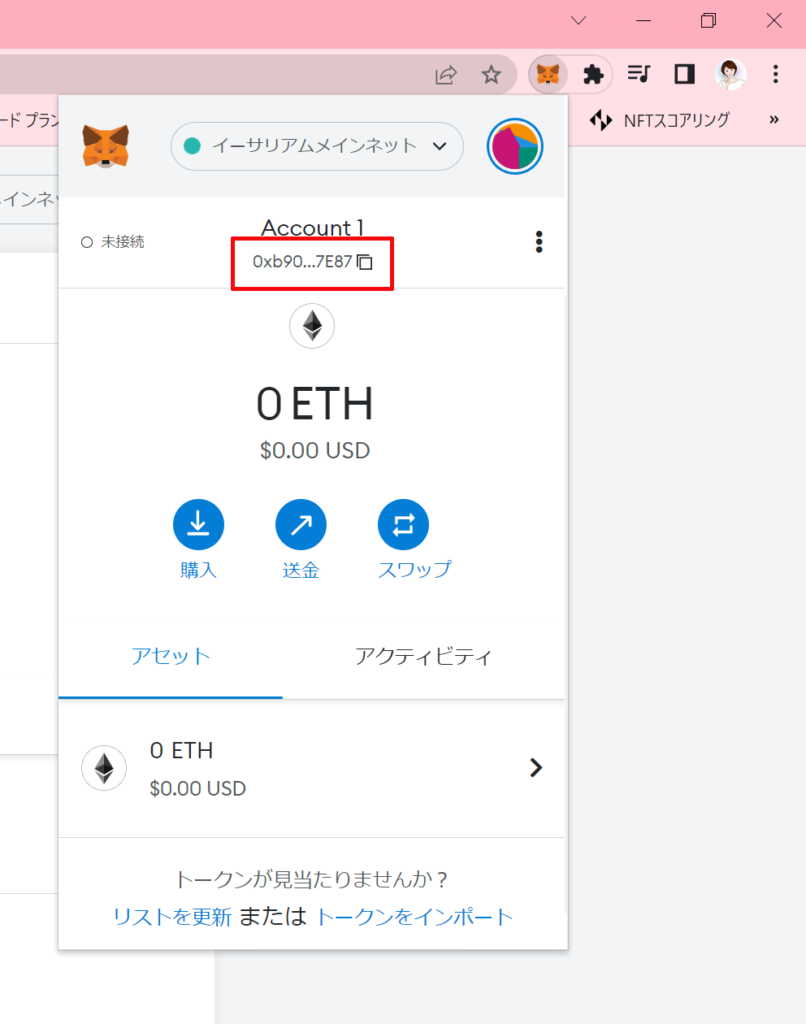
「0X・・・7E87」が、ウォレットアドレスになります。
このアドレスは、仮想通貨の送金、NFTの受け取りなどで使用しますが、覚える必要はありませんのでご安心下さい。
この記事がどなたかのお役に立てば幸いです。